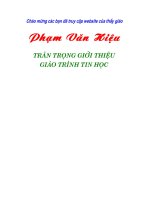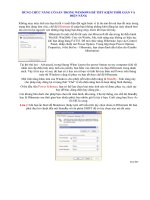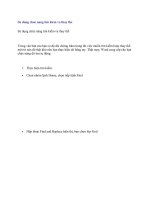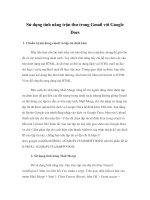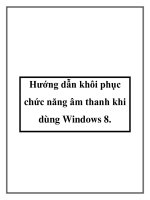Bài 14 - Sử dụng chức năng Âm thanh trong Scratch
Bạn đang xem bản rút gọn của tài liệu. Xem và tải ngay bản đầy đủ của tài liệu tại đây (340.38 KB, 7 trang )
<span class='text_page_counter'>(1)</span><div class='page_container' data-page=1>
<b>Bài 14- Sử dụng chức năng Âm thanh trong Scratch</b>
<i> Bài viết được trích từ giáo trình học Scratch </i>
-Trong các dự án về thiết kế Game có một yêu cầu hết sức quan trọng để tạo nên sự
phấn khích cho người chơi đó là Âm thanh (Sound). Scratch cung cấp chức năng xử
lý âm thanh giúp chúng ta dễ dàng tích hợp các file âm thanh trong mỗi kịch bản. Để
sử dụng âm thanh trong các dự án, chúng ta có thể nhập khẩu từ thư viện, tải lên từ
máy tính hoặc sử dụng trực tiếp công cụ ghi âm.
<b>Một số đặc điểm cần lưu ý:</b>
- Scratch hỗ trợ hai kiểu định dạng âm thanh là MP3 và WAV. Khi chúng ta cần tải
lên các file nhạc số từ máy tính vào trong dự án thì hãy đảm bảo rằng các file nhạc
đó ở định dạng MP3 hoặc WAV.
- Chúng ta cũng có thể tích hợp âm thanh cho mỗi đối tượng (Sprite) hoặc tạo nhạc
nền cho sân khấu biểu diễn.
- Scratch cũng có sẵn các khối lệnh để điều khiển âm thanh như tiếng trống, nốt
nhạc, nhịp điệu,...
<b>CẤU TẠO GIAO DIỆN XỬ LÝ ÂM THANH TRONG </b>
<b>SCRATCH</b>
</div>
<span class='text_page_counter'>(2)</span><div class='page_container' data-page=2>
<b>1/ Tích hợp âm thanh cho đối tượng trong dự án</b>
Mỗi đối tượng (Sprite) trong dự án đều có thể tích hợp với một file âm thanh theo
các bước sau:
- Bước 1: Chọn đối tượng cần tích hợp âm thanh
- Bước 2: Chọn thẻ Sound
- Bước 3: Chọn cách nhập khẩu âm thanh (3 cách)
- Bước 4: Sử dụng khối lệnh để kích hoạt âm thanh
</div>
<span class='text_page_counter'>(3)</span><div class='page_container' data-page=3></div>
<span class='text_page_counter'>(4)</span><div class='page_container' data-page=4>
<b>Lưu ý:</b>
- Ngoài 3 cách nhập khẩu âm thanh như lấy từ thư viện, ghi âm và nhập khẩu từ
máy tính thì bạn cũng có thể sử dụng các khối lệnh để xây dựng các bản nhạc với
các nốt nhạc, tiếng trống và các nhạc cụ phù hợp.
- Tại bước 3.2 cần lưu ý việc đặt tên ngắn gọn, dễ phân biệt với các file âm thanh
khác trong cùng kịch bản. Tránh nhầm lẫn trong một dự án lớn.
<b>2/ Tạo nhạc nền cho phần sân khấu của dự án</b>
Mỗi dự án trong Scratch đều có phần sân khấu (Stage) với những ảnh nền
(Backdrop) đẹp mắt.
</div>
<span class='text_page_counter'>(5)</span><div class='page_container' data-page=5>
- Bước 1: Kích chuột chọn vào ảnh đại diện của sân khấu
- Bước 2: Chọn tiếp thẻ Sound để mở giao diện xử lý âm thanh
- Bước 3: Chọn 1 trong 3 cách để nhập khẩu âm thanh
- Bước 4: Sử dụng khối lệnh để kích hoạt âm thanh
Lưu ý: Tạo nhạc nền cho sân khấu chỉ khác với việc tích hợp âm thanh cho đối
tượng ở bước 1. Thay vì chọn đối tượng, ở bước 1 ta phải chọn phần ảnh đại diện
của sân khấu như ảnh minh họa sau:
Khi xây dựng một dự án âm nhạc, chúng ta thường phải kết hợp các khối lệnh âm
thanh với các khối lệnh điều khiển vịng lặp trong nhóm Control như khối lệnh
Repeat (), Repeat until () hoặc Forever để các bản nhạc được chơi liên tục, khơng bị
ngắt qng.
<b>Các ví dụ xây dựng kịch bản âm nhạc</b>
<i><b>Ví dụ 1</b></i>
Dưới đây là một kịch bản được xây dựng với việc kết hợp các khối lệnh âm thanh
với khối lệnh điều khiển vòng lặp để tạo nên bản nhạc hấp dẫn: Kìa con bướm
<i><b>vàng.</b></i>
</div>
<span class='text_page_counter'>(6)</span><div class='page_container' data-page=6>
<i><b>Ví dụ 2</b></i>
Sử dụng khối lệnh nhạc cụ trống với các nhịp điệu thay đổi. Scratch cung cấp khối
lệnh nhạc cụ trống play drum () for () beats giúp chúng ta xây dựng những kịch bản
âm nhạc có phần nhạc đệm bằng tiếng trống.
</div>
<span class='text_page_counter'>(7)</span><div class='page_container' data-page=7></div>
<!--links-->